Fantastiska lösningar på hur man lägger till vattenstämplar i Bluebeam
Med alla medier vi kan komma åt online är immateriella rättigheter en avgörande fråga vi måste ta itu med. För, ärligt talat, ingen älskar att se sina verk stulna! Tack och lov är ett av de möjliga sätten du kan förhindra dig själv från mediastöld genom att bifoga en vattenstämpel till dina filer. Med detta skulle din publik veta vem som äger bilden, och det gör också att dina filer ser mer ut som ett proffs.
För att minska all spänning, stanna kvar på det här inlägget som hjälper dig att lägga till vattenstämplar till dina bildfiler med Bluebeam lägg till vattenstämpel Ansökan. En sak är garanterad, du kommer aldrig att vilja ladda upp dina filer utan vattenstämplar igen.
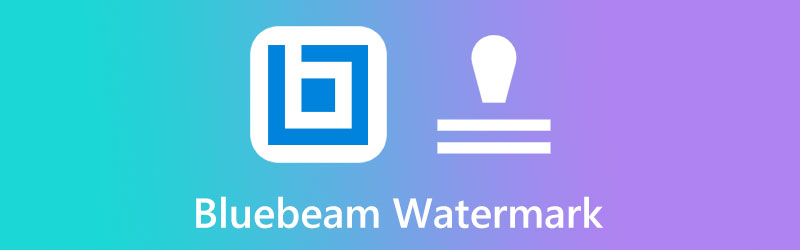
SIDINNEHÅLL
Del 1. Hur man lägger till vattenstämpel i Bluebeam
Bluebeam Revu är ett program som ofta används inom bygg-, arkitektur- och tillverkningsindustrin. Det här verktyget fungerar som ett plugin för AutoCAD, där du kan ta dina ritningsprojekt till nästa nivå. Dessutom låter den dig kommentera, markera och kurera PDF-filer. Detta är anledningen till att vara ett av de bästa valen för tekniskt arbete. Dessutom gör Bluebeam Revu underverk när du vill sätta en vattenstämpel på ditt arbete eftersom det kommer med förinstallerade stämplar. Så, utan vidare, följ den enkla guiden vi gjorde nedan om hur man gör infoga vattenstämpel i Bluebeam.
Steg 1: Gå till Verktyg avsnittet högst upp på skärmen. Därefter väljer du Stämpel tills du kan komma åt de förladdade ikonerna som Utkast, släppt, godkänt text och så vidare. Men om du vill sätta din logotyp, scrolla ner valen och klicka Skapa stämpel.
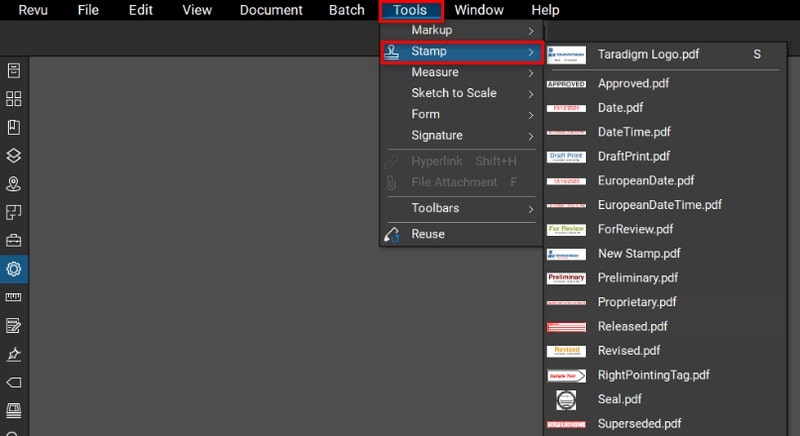
Steg 2: När dialogrutan visas fyller du i de preliminära krav du behöver, såsom namn, bredd, höjd och opacitet för stämpeln som du ska rendera. Tryck sedan på OK för att fortsätta till nästa fönster.
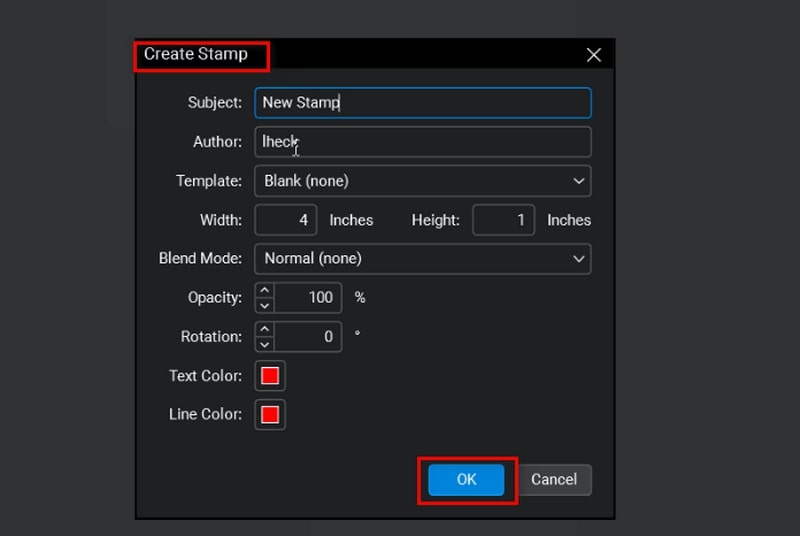
Steg 3: För att importera vattenstämpeln, klicka Verktyg > Markering > Bild > Från fil. När din datormapp visas, välj din målbild. Därifrån, redigera din vattenstämpel enligt dina preferenser genom att lägga till text och andra detaljer.
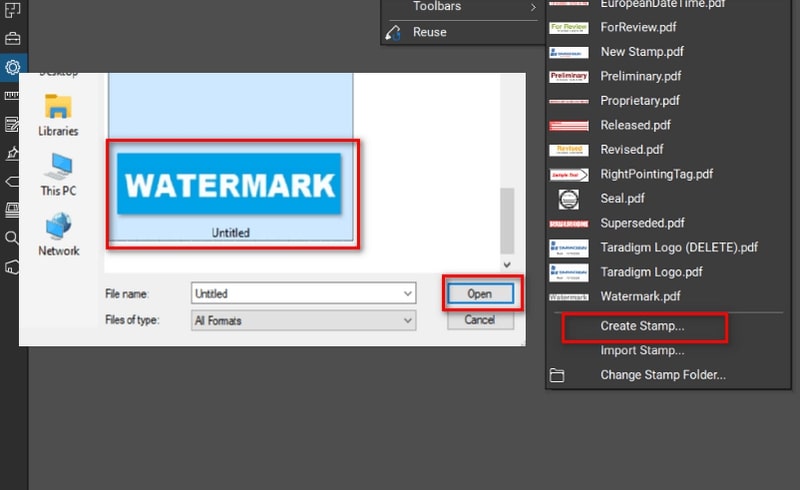
Steg 4: Slutligen, för att spara din stämpel, släpp ner Fil och klicka Spara. Nu läggs din vattenstämpel till i listan över val, och den kommer att visas på Stämpel lista. Välj stämpeln och den ska nu visas på din PDF-fil.

Del 2. Kan du ta bort vattenstämpeln i Bluebeam
Precis som det är problemfritt att lägga på en vattenstämpel på Bluebeam, bör det inte ge dig någon smärta att ta bort din vattenstämpel när du använder programmet. Anta att du lägger till vattenstämpel i Bluebeam och du vill ändra eller ta bort den. Nåväl, här är de praktiska stegen du kan gå efter.
Steg 1: På vänster sida av panelen klickar du på Egenskaper ikonen för att komma åt Stämpelegenskaper panel.
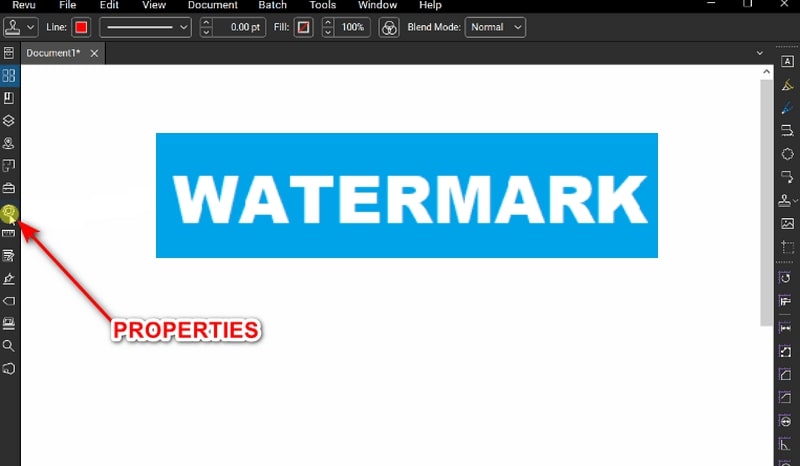
Steg 2: Bläddra sedan nedåt på panelen tills du når Val av stämpel och välj stämpelnamnet du lade till tidigare.
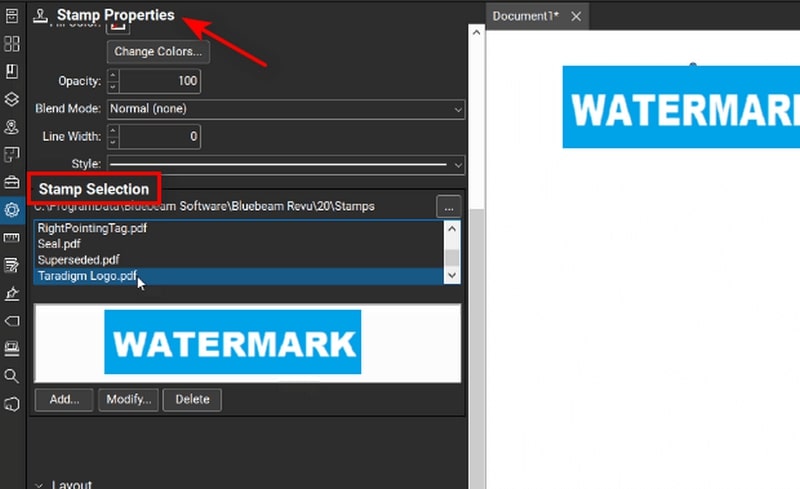
Steg 3: Slutligen, slå på Radera knapp. Efter det bör du se stämpeln borttagen från din fil.
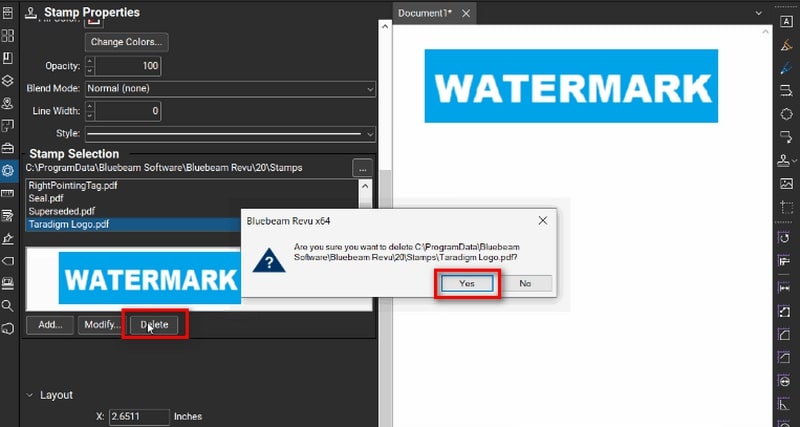
Bonus: Bästa Image Watermark Remover Online
Tänk på att om dina filer redan är imponerade av vattenstämplar innan de laddas i Bluebeam-programvaran, kan inget inbyggt verktyg radera dem. Det är därför här är en annan bästa lösning vi kan erbjuda dig. Utrustad med kraften i AI-teknik, Vidmore Gratis Watermark Remover Online är din enda lösning för att ta bort vattenstämplar på dina foton. Denna webbaserade applikation erbjuder flera verktygsval för att radera oönskade och irriterande datumstämplar, logotyper, klistermärken och liknande snabbt och utan ett spår.
Dessutom gör Vidmore Free Watermark Remover Online jobbet med en skarp över flera vattenstämplar på ett enda foto. Dessutom förblir kvaliteten på din fil oförändrad trots att du har gjort processen online. Men framför allt föredrar massor av användare i olika åldrar detta verktyg eftersom det kräver noll till minimal datorvana för att manövrera det. Därför, om du vill ha detta programs nära till perfektion resultat, läs den detaljerade guiden nedan och följ med.
Steg 1: Ladda upp bilden
Gå först till Vidmore Free Watermark Remover Online-webbplatsen på din mest bekväma sökmotor. När du landar på huvudsidan, tryck på knappen Ladda upp bild i mitten. Välj sedan din bildfil från din dators mappkatalog och klicka Öppen. Annars kan du använda dra-och-släpp-funktionen för en snabbare uppladdningsprocess.
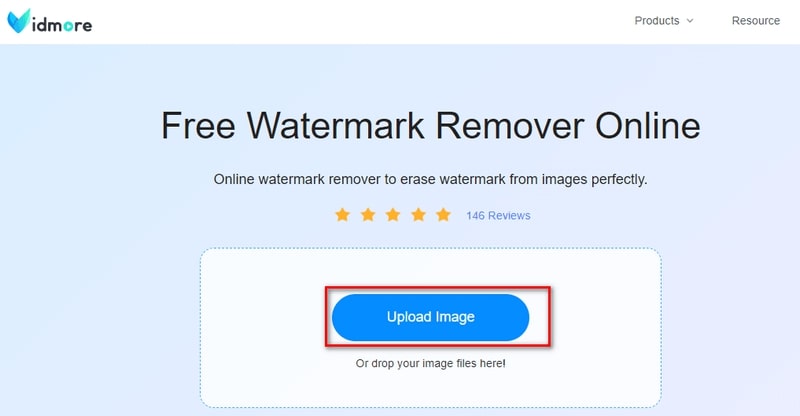
Steg 2: Ta bort vattenstämplar med verktyg
När bildfilen laddas på skärmen kan du se några verktyg som du kan använda för att ta bort vattenstämplar på den övre delen av skärmen. Beroende på vad du gillar kan du använda verktygen Polygon, Lasso och Pensel. Du bör se en röd markering som täcker objekten du vill ta bort när du drar med musen. Om du har dragit fel objekt, välj Ångra ikon.
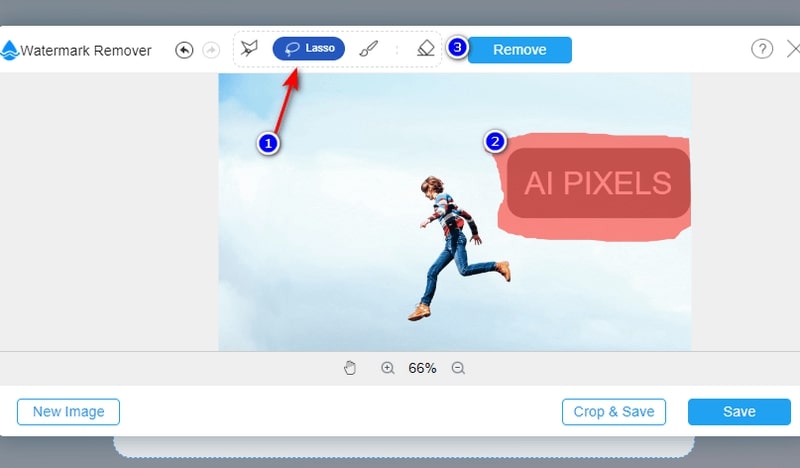
Steg 3: Ta bort vattenstämpel
När du är klar väljer du Ta bort knappen för verktyget för att bearbeta din bild. Processen kan ta ganska lång tid, beroende på objekten du raderar och din internetanslutnings styrka.
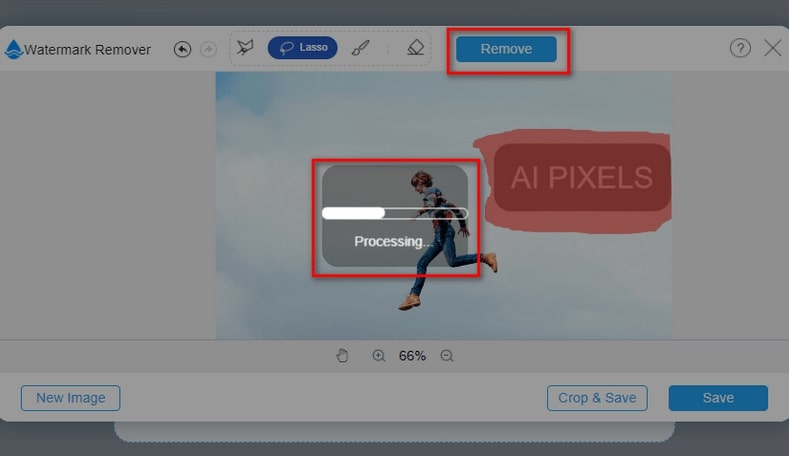
Steg 4: Ladda ner bildresultat
Om du är nöjd med resultatet kan du klicka på Spara för att hitta din nya bild på din dator. Om det fortfarande finns föremål som du vill ta bort, använd "Brush"-verktyget och justera storleken för noggrannhet.
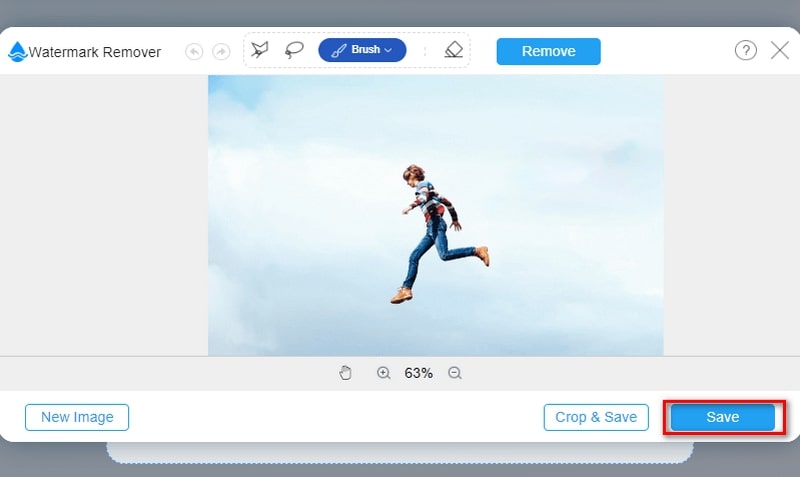
Del 3. Vanliga frågor
Måste jag betala för att använda Bluebeams vattenstämpelredigerare?
Ja. Efter den 30-dagars gratis provperioden erbjuder Bluebeam tre prisplaner som passar olika användare med olika syften för att använda programmet. Den levereras med en grundplan för $240, en kärnplan för $300 och en komplett plan för $400
Hur många enheter kan jag använda för mitt Bluebeam Revu-abonnemang?
Oavsett om du har Bluebeam Revu-mjukvaran för din PC eller molnmjukvaran kan du använda den på högst fem enheter.
Kan jag göra min digitala signatur med Bluebeam Revu?
Defenitivt Ja! Inte bara att det här verktyget låter dig lägga till vattenstämplar till dina bilder, ett av Bluebeam Revus kännetecken är dess förmåga att återge e-signatur på två sätt. Du kan använda deras transparensverktyg för att manipulera signaturer på papper för att få dem att se digitalt renderade ut. Förutom det kan du klicka Dokument > Signatur > Signera dokument på programmet och skapa din signatur manuellt med musen.
Slutsats
Och det avslutar vår genomgång om Bluebeam lägg till vattenstämpel. Det finns tillfällen då det är nödvändigt att fästa en vattenstämpel och tillfällen då du måste ta bort den. Men med programvaran vi gav dig ovan, bör du klara av båda utan krångel.


